电脑怎么打不开网页 电脑打不开网页的解决步骤
更新时间:2021-03-19 09:20:49作者:huige
电脑中一般都是自带有浏览器,我们可以通过浏览器来浏览打开网页进行浏览,不过近日有不少用户说遇到这样一个问题,就是电脑打不开网页,那么遇到这样的问题是怎么回事呢?不用太担心,解决方法不难,本文就给大家讲述一下电脑打不开网页的解决步骤吧。
一、检查电脑网络是否正常:
1、首先要判断的就是电脑网络是否正常,看右下角的网络图标是否正常
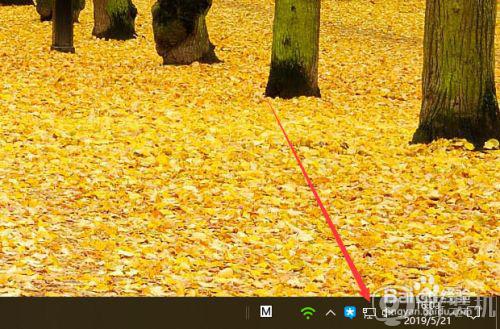
2、然后按win+R组合键打开运行,输入cmd。
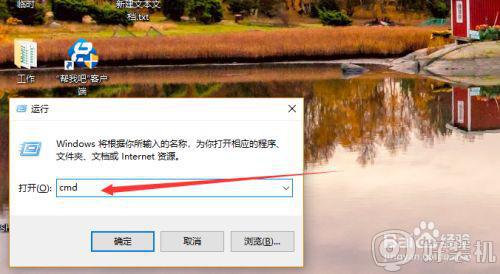
3、在命令行用ping命令连接一下目标网页地址看是否能ping通,如果其他的网页可以就它不行,则这个网页有问题。
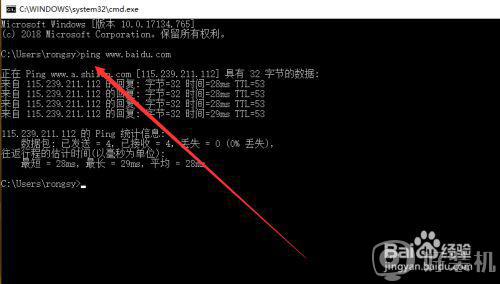
二、查看是否设置代理:
1、接着验证电脑是否开启了局域网代理,按win+R打开运行,输入如下图所示的命令。
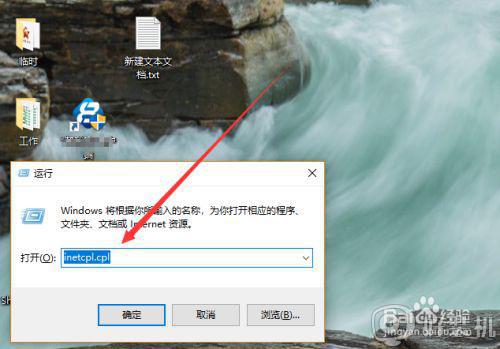
2、点击顶部的连接选项卡。
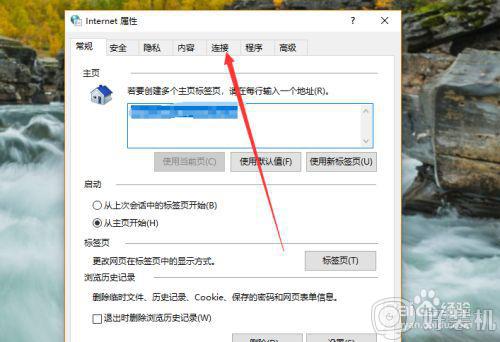
3、接着点击局域网设置按钮。
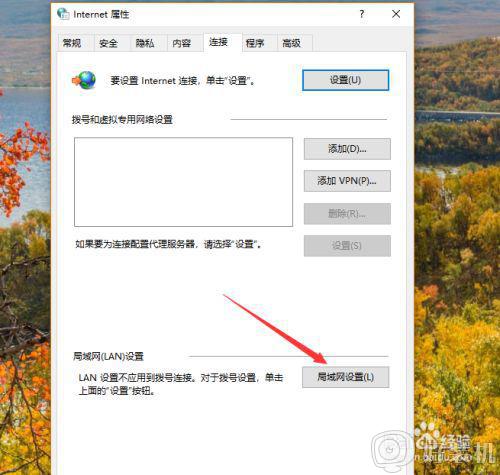
4、最后确保界面中的复选框没有被勾选上。
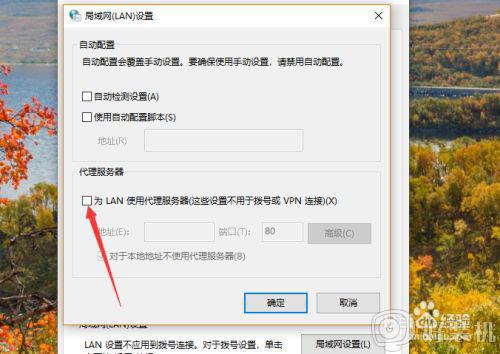
以上给大家讲解的便是电脑打不开网页的解决步骤,如果有遇到一样情况的话,不妨可以参考上面的方法步骤来进行解决吧。
电脑怎么打不开网页 电脑打不开网页的解决步骤相关教程
- 笔记本浏览器打不开网页什么原因 笔记本自带浏览器打不开网页的解决步骤
- 苹果电脑打不开网页是怎么回事 苹果电脑打不开网页怎么解决
- 电脑唯独一个网址打不开怎么解决 电脑有一个网页打不开怎么办
- 网速快打开网页慢怎么回事 网速很快但是打开网页很慢如何修复
- 网页打不开但是有网什么原因 电脑一切正常就是打不开网页解决方法
- 电脑时钟快了打不开网页怎么回事 网页打不开提示您的时钟快了如何解决
- 360浏览器打不开网页怎么办 电脑360浏览器打不开网页解决方法
- 电脑打开网页白屏怎么回事 电脑网页打不开白屏如何解决
- qq能上网页打不开是什么原因 qq可以上网页打不开怎么解决
- 网页打开图片很慢或显示不出来怎么回事 电脑打开网页图片很慢如何解决
- 电脑无法播放mp4视频怎么办 电脑播放不了mp4格式视频如何解决
- 电脑文件如何彻底删除干净 电脑怎样彻底删除文件
- 电脑文件如何传到手机上面 怎么将电脑上的文件传到手机
- 电脑嗡嗡响声音很大怎么办 音箱电流声怎么消除嗡嗡声
- 电脑我的世界怎么下载?我的世界电脑版下载教程
- 电脑无法打开网页但是网络能用怎么回事 电脑有网但是打不开网页如何解决
热门推荐
电脑常见问题推荐
- 1 b660支持多少内存频率 b660主板支持内存频率多少
- 2 alt+tab不能直接切换怎么办 Alt+Tab不能正常切换窗口如何解决
- 3 vep格式用什么播放器 vep格式视频文件用什么软件打开
- 4 cad2022安装激活教程 cad2022如何安装并激活
- 5 电脑蓝屏无法正常启动怎么恢复?电脑蓝屏不能正常启动如何解决
- 6 nvidia geforce exerience出错怎么办 英伟达geforce experience错误代码如何解决
- 7 电脑为什么会自动安装一些垃圾软件 如何防止电脑自动安装流氓软件
- 8 creo3.0安装教程 creo3.0如何安装
- 9 cad左键选择不是矩形怎么办 CAD选择框不是矩形的解决方法
- 10 spooler服务自动关闭怎么办 Print Spooler服务总是自动停止如何处理
